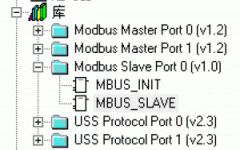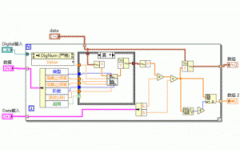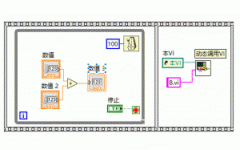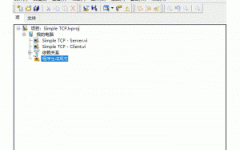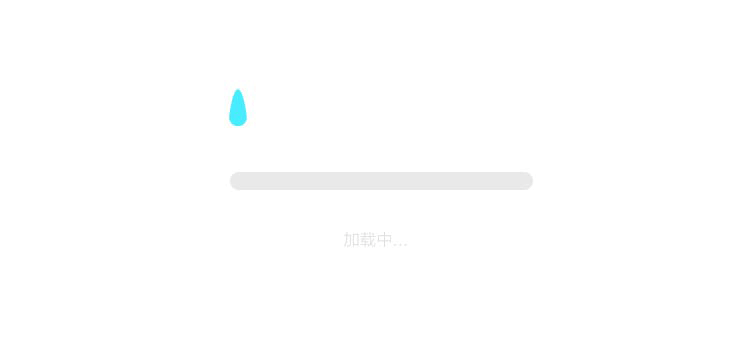利用LabVIEW进行图像处理是一个非常重要的应用。在许多行业中采用图像的采集和识别来进行判断、控制,使操作更加精确,具有可信度、人性化、智能化。本节将讲解利用LabVIEW进行图像采集和处理的实例。
10.2.1 图像处理介绍
图像处理也可以称作视觉处理。LabVIEW提供了多种图像处理的方法。其中NI公司的视觉采集软件提供的驱动和函数,既能够从数千种连接到 NI 帧接收器上的不同相机上采集图像,也能够从连接在PC、PXI系统或笔记本计算机上标准端口的IEEE 1394和千兆位以太网视觉相机采集图像。
LabVIEW中的视觉开发模块作为强大的机器视觉处理库,配有各类函数,其中包括:边缘检测、颗粒分析、光学字符识别和验证、一维和二维代码支持、几何与模式匹配、颜色工具。该模块可与NI公司的所有软件、C++、Microsoft Visual Basic、Microsoft .NET 相互调用,为用户提供了相当便利的操作。用户可通过视觉开发模块的同步功能,实现与运动或数据采集测量的同步。
NI公司提供的图像处理软件包Vision 8.5.1 Acquisition Software ,是专门为LabVIEW 8.5服务的。它可以在LabVIEW 8.5中完成各种关于图像处理、视觉运行的控制。
10.2.2 实例内容说明
本实例主要完成通过USB摄像头采集图像,并经过一些运算对图像进行数据分析。在实例中用采集到的图片作样本,让系统认识一个像素,然后开始自动查找图像中的相同像素,查找时还要对图片进行翻转,以全面找到相同的像素,最后再标注出这些点的中心位置和点数。
10.2.3 Vision安装与介绍
本例主要通过Vision 8.5.1 Acquisition Software软件包来实现。Vision 8.5.1 Acquisition Software软件包是一种专门的图像处理软件,需要单独安装。此软件一般可以通过供应商购买,也可以通过NI公司网站下载。
1.Vision安装
Vision 8.5.1 Acquisition Software安装步骤如下:
(1)把光盘放入计算机光驱,系统会自动识别,并显示出安装自检界面,如图10-34所示。
(2)当安装程序自检完成后,“Next”按钮显示为可操作状态。此时单击“Next”按钮进入下一个界面,选择安装路径,如图10-35所示。
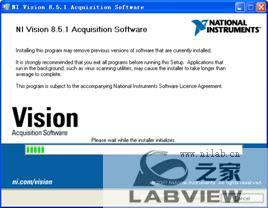
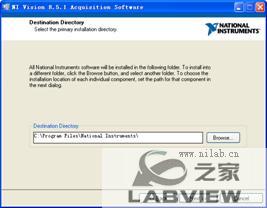
图10-34 安装自检 图10-35 选择安装路径
(3)一般此路径就是LabVIEW软件安装的默认路径。如果在安装LabVIEW软件时没有改动路径,则不需要修改此路径。单击“Next”按钮,进入下一步选择安装驱动的界面,如图10-36所示。
(4)在驱动选择界面中,可以选择要安装的驱动类型。这里可以看到有4种驱动可安装。当不需要某种驱动时,在其选项上打叉即可。当选择完要安装的驱动后,单击“Next”按钮,进入下一步的安装确认界面,如图10-37所示。

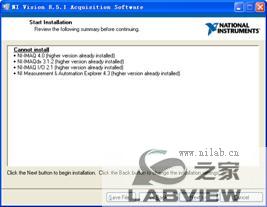
图10-36 驱动选择 图10-37 信息确认
(5)对显示的信息确认无误后,单击“Next”按钮开始安装,如图10-38所示。
(6)当安装完上面的所有软件包后,系统会显示安装完成界面,并提示是否选择激活此软件。根据自己的需要选择后,单击“Next”按钮进入下一步骤。最后安装完成的界面如图10-39所示。
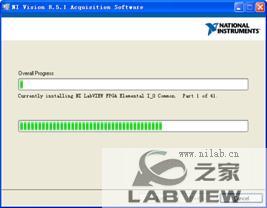

图10-38 正在安装 图10-39 安装完成
2.Vision介绍
Vision是一个图像处理的工具包,当安装完成后,启动LabVIEW软件,可以在前面板与后面板上看到相应的控件和函数。
(1)前面板控件
安装完Vision后,前面板中会自动出现一个Vision选项列表,打开它后可以看到有三个显示控件,如图10-40所示。
— IMAQ Image.ctl:对图像进行分析和处理时用到的一些控件,可用于对图像的类型。图像处理的方式、不同的形态算子,以及颜色的类型的选择等。
— Image Display用于设置图片显示方式,包括放大、移动、选择等。
— Image Display(Classic)也用于对图像显示的设置。它只是设置以经典的方式显示图像。
(2)后面板函数
在后面板中,打开函数选板,可以看到“视觉与运动”下拉列表。打开此列表将显示Vision安装后所有的函数,其中包括运动控制方面的函数,如图10-41所示。
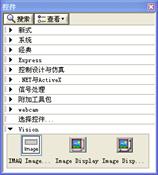

图10-40 Vision显示控件 图10-41 “视觉与运动”函数
在后面板的函数选板中,可以看到有5大类的“视觉与运动”函数。它们主要是一些图像采集和图像处理的函数。
— NI-IMAQ列表:是图像采集函数列表,主要用于通过NI的系列图像采集板卡来获得图像。其中包括任务的建立、设备的初始化以及硬件参数的设定等函数,如图10-42所示。
— Vision Utilities列表:是视觉应用函数列表,用于对图像进行一些初步的整体操作。它包括的函数节点如图10-43所示。
其中,Image Management 是图像管理模块,包括建立和清除图像任务,获取图像的各类信息,图像的类型转换等函数节点,如图10-44所示。Files是图像文件模块,完成对图像文件的读写,以及图像附加信息的读写操作,如图10-45所示。
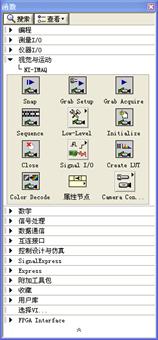

图10-42 NI-IMAQ函数列表 图10-43 Vision Utilities函数列表
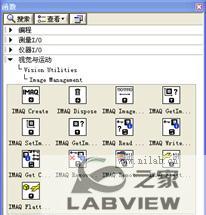

图10-44 Image Management函数列表 图10-45 Files函数列表
External Display是图像的外部显示模块,如选中某一光标区域等。Pixel Manipulation是图像像素处理模块。此模块中的函数节点对图像的像素直接进行操作,包括图像上的点、线、面像素值的获取和设定,以及在图像中插入文本。Overlay是图像覆盖模块,可以对图像上的某一点、线、面(多边形、矩形和圆)进行覆盖。此种覆盖为非破坏性的覆盖,即不破坏原有的图像,覆盖信息可以另外和图像一起保存。Color Utilities是颜色应用模块,用于彩色图像中色彩的提取,图像中某点、线、面中色彩的设定或获取,以及不同色彩模型的转换。
10.2.4 图像采集
要处理图像,必须先要获取一张图像。获取图像是通过调用Vision中的IMAQ USB函数来实现的。它的最大优势在于可以自动识别USB摄像头,并读取数据。选择“函数”|“Vision and Motion”|“IMAQ USB”命令,打开IMAQ USB函数下拉列表,如图10-46所示。
在进行图像采集时,先要用IMAQ Create函数创建一个图像任务,此函数的接线如图10-47所示。

![]()
图10-46 图像采集函数 图10-47 IMAQ Create函数图标
这里通过此函数对图像的名称和类型大小等进行定义,否则后面的工作没有办法进行。然后再通过一个USB启动函数来调用USB摄像头设备。此函数是NI公司自己研发专门读取USB设备的函数,其内部通过调用ImaqDirectShowDll.dll文件来实现。
打开USB设备后,就要从此设备上获取数据,所以用了一个IMAQ USB Grab Acquire函数来实现。整个图像采集程序框图如图10-48所示。
10.2.5 图像处理过程
此处的图像处理包括对图像进行采样,找出与采样点相同的图像。为了找出各种角度放置的采样点,在查找的同时对图像进行了360°的翻转,这样可以找出图像上所有相同点。
1.整体设计
在本实例设计中,对一张图片先设置好要查找的内容,然后开始自动查找,最后对找出的内容进行标记和显示。
由于软件的运行比较复杂,数据的采集又是实时的,要求处理速度比较快,所以要对其进行整体设计,合理安排控件的调用和执行顺序。本程序中采用了一个大循环,保持程序的持续运行。在内部再调用一个顺序结构来控制程序的执行顺序,这样可以保证程序按编程者的思路进行。具体的工作流程图如图10-49所示。


图10-48 图像采集 图10-49 整个程序流程图
2.设置查找像素
读取了图像数据后,还要设置查找的像素。这里通过一个光标选择函数来实现。先用函数IMAQ Setup Learn Pattern 2来设置需要记录的各项,然后再用IMAQ Extract函数进行光标设置。这样就记录了此光标区域的图像数据。它的程序框图如图10-50所示。

图10-50 设置查找像素
这里用一个条件结构来控制是否进入记录像素的程序。也就是当选择了要记录的像素后,才进入此分支程序。在这一分支程序中,又利用了一个顺序结构,这样提高了程序运行的效率。它的程序如图10-51所示。

图10-51 复位记录按钮
3.开始查找
当设置完以上要查找的像素后,就可以在需要的图片中查找此像素。为了查找有用的像素,在选择了“开始查找”后,要先读取上面标记的像素,再进行查找。此处程序的设计中,也是先运行一个条件结构,再运行顺序结构,按顺序执行程序。读取光标选择像素的程序如图10-52所示。
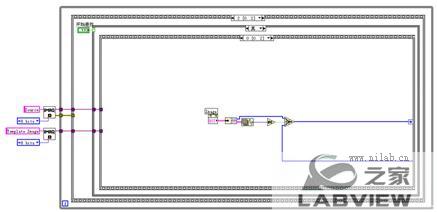
图10-52 读取选择的像素
当读取像素后,利用顺序结构在第二帧的图像中继续查找。在这一帧中放置了一个循环,并限制循环次数为4。此时先用一个IMAQ Rotate对图像进行翻转,每次翻转90°。这样就可以在循环4次时翻转一周,对图像上各个角度的像素进行查找。再把图像送到IMAQ Match Pattern 2函数,对其进行查找。通过此函数直接输出找到的像素信息的数组。为了对找到的信息进行处理,又用一个For循环对此数据和簇进行拆分。这里的For循环次数直接由数组大小来控制。把数组拆开后再找到像素的中心位置,并按设置好的字体和格式显示出来。对字体的设置,前面板如图10-53所示。
从图10-52中可以看出,其中包括字体名称、字体大小、下画线、加粗等标记方式。标记字体程序如图10-54所示。
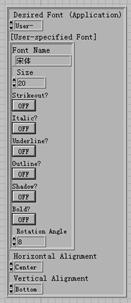
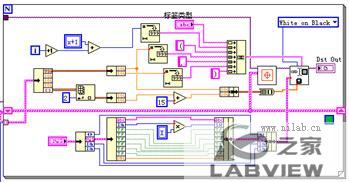
图10-53 标记字体设置 图10-54 标记字体程序
可以看到,最复杂的设置是对标记内容的组合与写入。这里先由Draw Pattern Matches Position函数读取各个记录点的坐标值,然后用一个字符串组合函数把标记和坐标值组合成一个标记字符串。最后由IMAQ Draw Text函数把组合好的标记信息直接写入图像界面中。整个标记程序如图10-55所示。
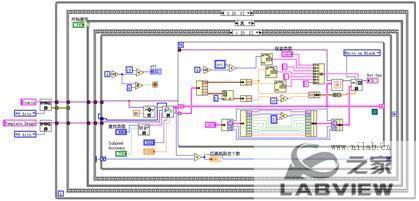
图10-55 完整标记程序
当第二帧执行完后,进入第三帧的图像大小设置。因为在前面查找的过程中,为了查找得更加精确,对图像进行了像素的放大,这里为了显示的方便,就需要对图像进行还原,这样才可以看得清楚。此处用了IMAQ Extract 函数,对显示的图像进行放大和缩小,但是没有改变真正的图像。它的程序框图如图10-56所示。
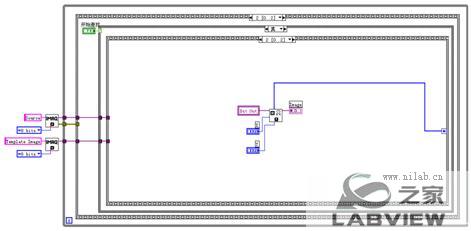
图10-56 图像还原
4.程序前面板
当所有后面板程序编写完后,就要进行前面板控件布局。由于此程序中涉及的控件不多,所以很好设置整体布局。程序界面如图10-57所示。其中,“标签类型”是为了给标签进行不同的编号,在当前坐标前面加的一个前缀,这样更好区分不同的像素点。“最大数目”是查找出目标的最大限制。如果设置为40,则最多只能找出40个目标。当大于此值时,则将多出来的其他目标量忽略。
下面对查找时要放大的倍数进行设置,这里只是对二维的数据放大,所以在界面上设置两个值,一个是X,另一个是Y。前面板布局如图10-58所示。
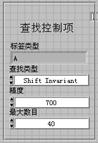

图10-57 控制项设置 图10-58 放大设置
为了对系统的工作进行控制,需要设置4个按钮。它们分别如下:
— 开始采集:用于启动采集,完成整个任务的第一个动作,采集一张图片。
— 记录标记:用于对光标选择的区域进行记录,以识别设置像素。
— 开始查找:启动整个系统,对采集到的图片进行查找,找出相同像素并进行标记。
— 停止工作:系统停止工作。
界面布局如图10-59所示。
接下来对查找后的图像进行显示,这是非常关键的一个步骤。这里还对查找到的总个数进行了统计,这样可以让人对查找结果一目了然,完整的前面板界面如图10-60所示。


图10-59 按钮设置 图10-60 完整界面
10.2.6 程序调试
程序编写完成后,要对系统进行软硬件的联机调试。这里把NI公司的USB摄像头和计算机连接,并在计算机上安装此软件工具包。具体操作如下:
(1)运行本程序,在摄像头下放置好一块电路板,并对其设置好焦距和亮度。单击“开始采集”按钮,对其进行采集,并显示实时采集到的图像,如图10-61所示。
(2)当采集完一次后,在界面上可以看到清晰的采集结果。此时我们用光标在需要进行识别的地方画出一个区域。此时光标变为绿色,表示用光标选中了要记录的像素。然后单击“学习标记”按钮,此光标消失,表示已经记录(学习)完成,如图10-62所示。
从图上可以看出,这里选中的是电路板上字母C,让程序学习记录,并找出界面上所有的字母C。

图10-61 图像采集

图10-62 设置学习区域
(3)记录学习完成后,就可以查找相同像素的点了。单击“开始查找”按钮后,程序开始在此图上查找记录的像素点,并以此像素点为标准,进行比对,找出相同的点。查找的过程中标出了各个点的坐标和编号。这里把标签类型设置为“A”,以Shift Invariant的方式查找,精度设置为700,最大数目设置为40。这样就可找出所有相同的元素。程序运行时如图10-63所示。

图10-63 查找结果
从图中可以看出,查找过程中,程序找出了所有字母C,并标注了它们的坐标和标签。此处的标签有些不是端正的,主要是由于在对图片进行翻转查找时,按相应的角度找到后直接就标记了。如标签A43(70,471)表示的意义如下:字母A是对程序进行查找前设置的标签类型。4表示此图片翻转到第4次找到的,即第4个角度。3表示是此角度下的第3个点。(70,471)表示当前查找到像素的中心坐标,即此目标的X=70,Y=471,坐标的值是从图像开始的左上角界面算起的。同时可以看到界面的下面显示了图片的属性,如图片大小、位数等。最后还可以看到一个“已查找到总个数”本框,此处显示的是8个目标。这和图上标注的一样,也和实际完全相符。
(4)完成查找后,单击“停止工作”按钮中断此程序的运行。系统退出图像采集和处理环节。
10.2.7 实例总结
本例讲解了LabVIEW中图像处理方面的具体应用,主要对如何利用Vision工具包采集图像进行了详细的讲解。同时采集到图像后进行了各类复杂的运算,其中编程的思路也是笔者的经验展示,读者需要用心体会,掌握设置不同事件的合理运行顺序。